Android Guida al Setup
Hai un dispositivo Android e vuoi metterci sopra Windscribe? Ottimo, ecco come fare.
Use Our App
Manual Setup
Passo 1
Scarica StrongSwan Client da Google Play
Passo 2
Ottieni le credenziali da usare per l’autenticazione nella app StrongSwan (richiede un account Pro).
Passo 3
Fai clic su “Aggiungi Profilo VPN”
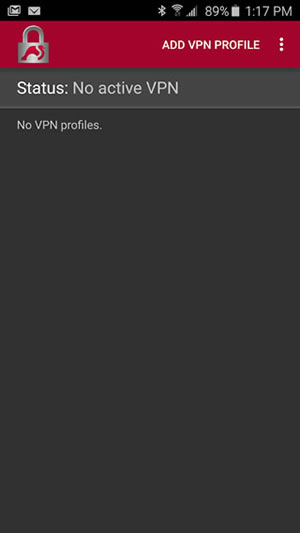
Passo 4
Inserisci l’indirizzo Server, nome utente e password come forniti sulla pagina Generatore Profilo.
Il nome utente la password NON saranno gli stessi del tuo accesso Windscribe.
Il Tipo VPN dovrebbe essere IKEv2 EAP (Nome Utente/Password)".
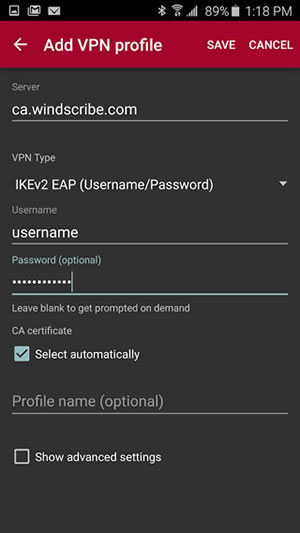
Passo 5
Fai clic su “Mostra Impostazioni Avanzate”
Spunta la casella “Blocca traffico IPv4 non destinato per il VPN.”
Spunta la casella “Blocca traffico IPv6 non destinato per il VPN.”
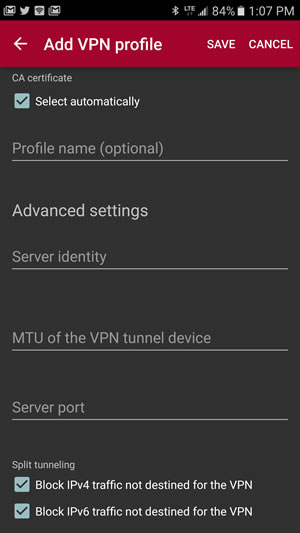
Passo 6
Clicca sul profilo che hai appena creato per connetterti.
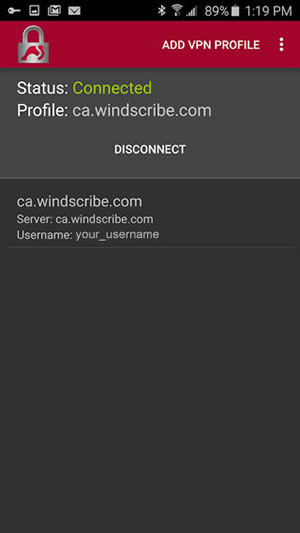
OpenVPN via OpenVPN for Android app
Passo 1
Scarica OpenVPN per Android da Google Play
Passo 2
Sul tuo dispositivo mobile Scarica le configs (richiede un account Pro).
Apri il file config scaricato
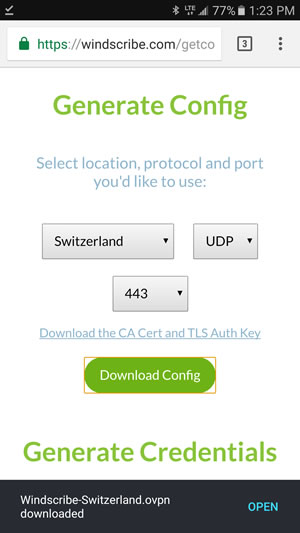
Passo 3
L’applicazione tenterà di importare il file config. Rinominalo in qualsiasi cosa desideri e premi il pulsante di spunta in alto a destra.
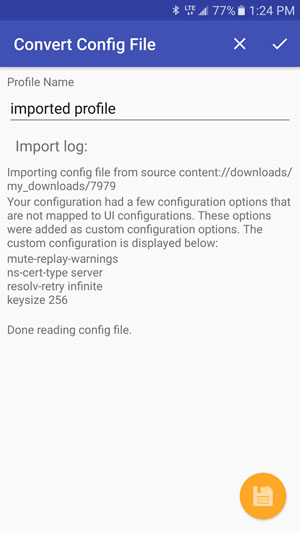
Passo 4
Modifica il profilo creato.
Spunta la casella “Usa Route di default” per le sezioni IPv4 e IP6.
Torna alla schermata principale.
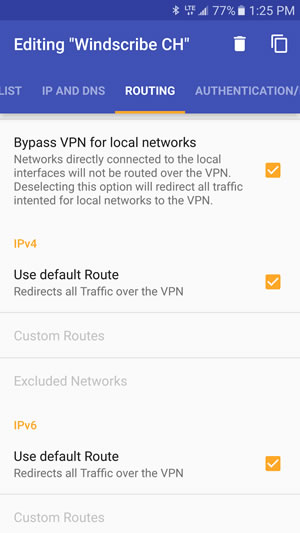
Passo 5
Fai clic sul profilo creato per la connessione. Ti chiederà un nome utente + password
Il nome utente la password NON saranno gli stessi del tuo accesso Windscribe.
Ottieni utente + password da questa pagina (in fondo)
Spunta la casella “Salva Password” e premi OK
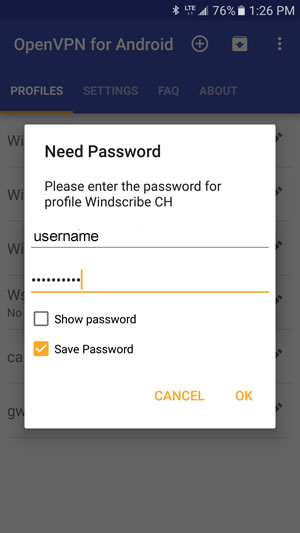
Passo 6
Se dice “Sequenza di Inizializzazione Completata” in fondo al registro, ora sei connesso.
